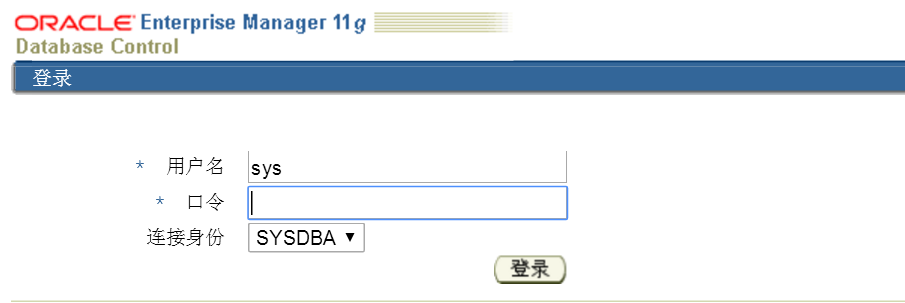第一步:
先去百度下载一个Oracle
官方网站:
http://download.oracle.com/otn/nt/oracle11g/112010/win32_11gR2_database_1of2.zip
http://download.oracle.com/otn/nt/oracle11g/112010/win32_11gR2_database_2of2.zip
第二步:
解压下载过了的文件 解压后的文件名

第三步:
打开文件夹找的
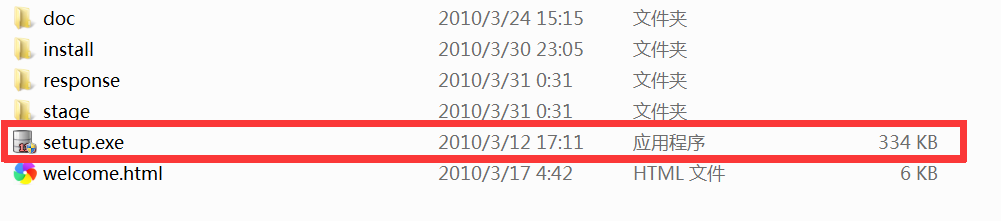
打开红色标记.exe 文件
第四步:
打开后会出现

等待。
第五步:
等待启动页面
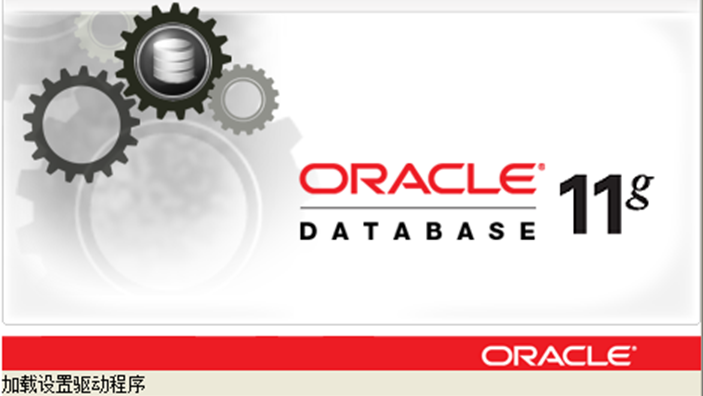
第六步:
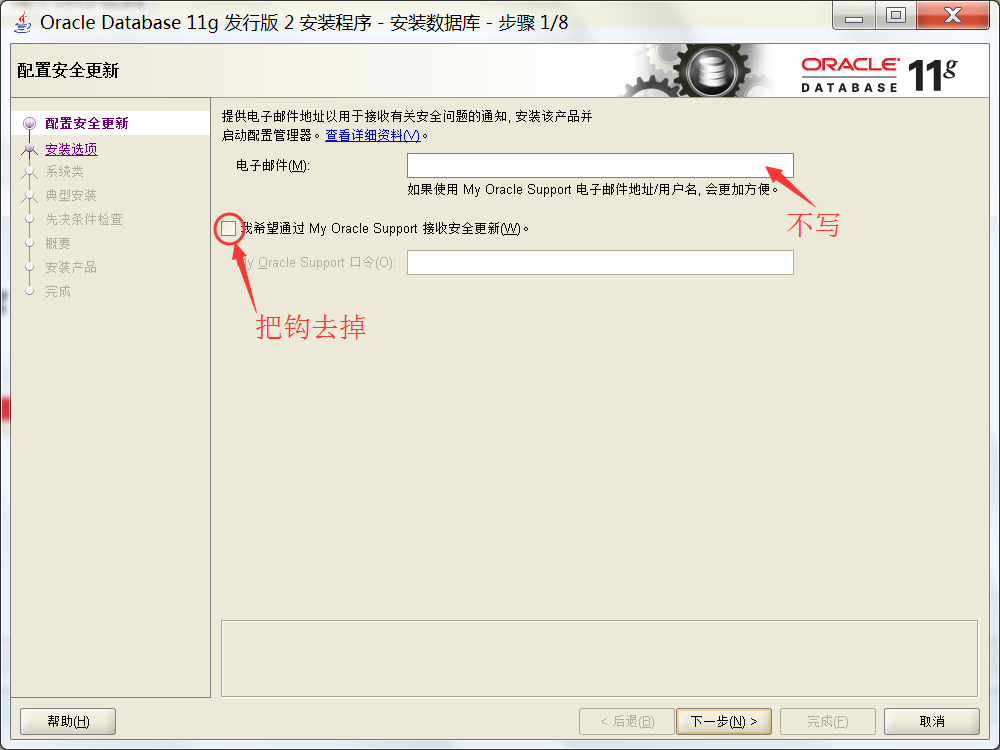
点击下一步,如果有出现下面这有种情况的
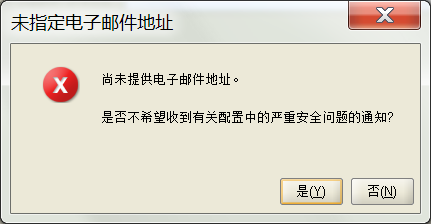
直接无视,点击(是)。
第七步:
默认选项 下一步:

第八步:
默认选项 下一步:
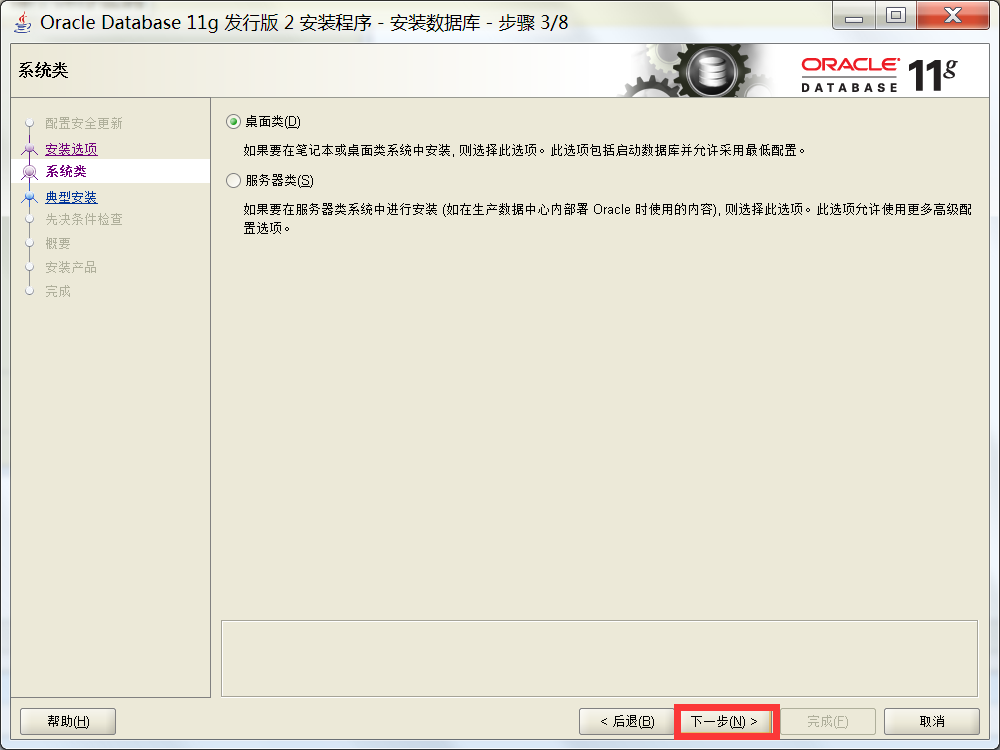
第九步:
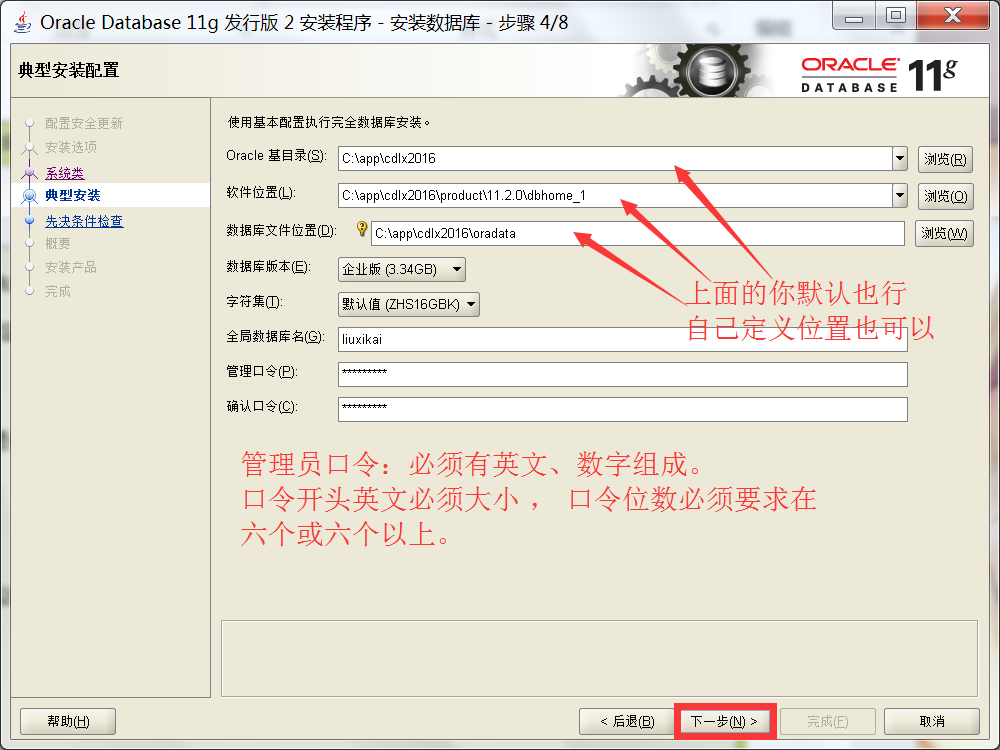
以上写好了就可以点击下一步了。
第十步:
等待检查
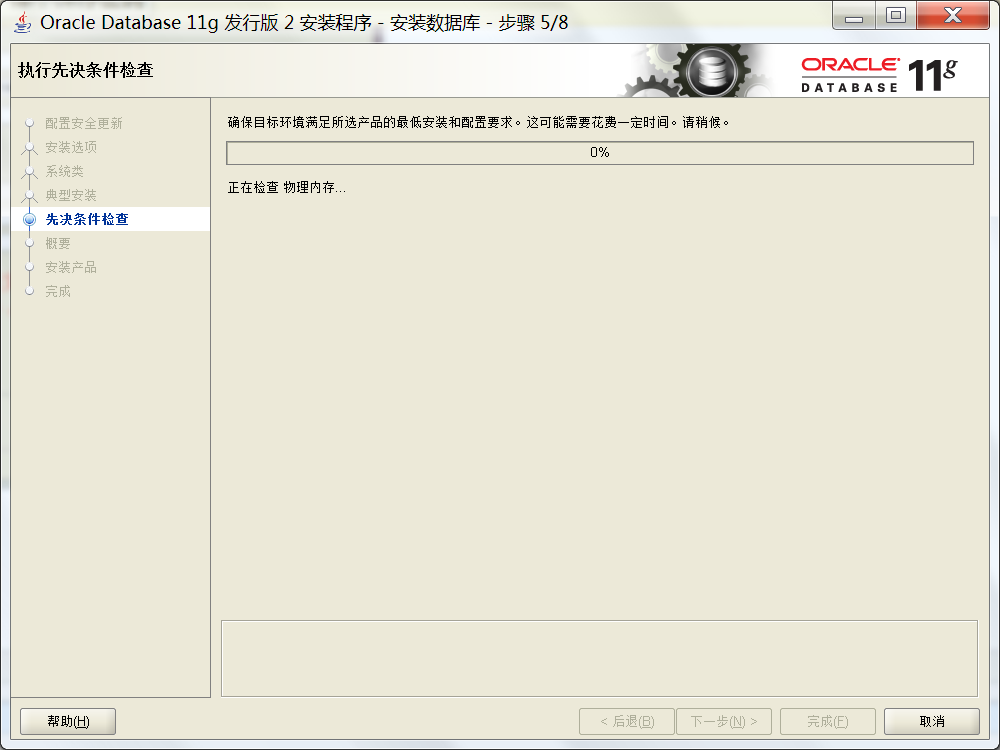
第十一步:
上面安装完成后自动进入:
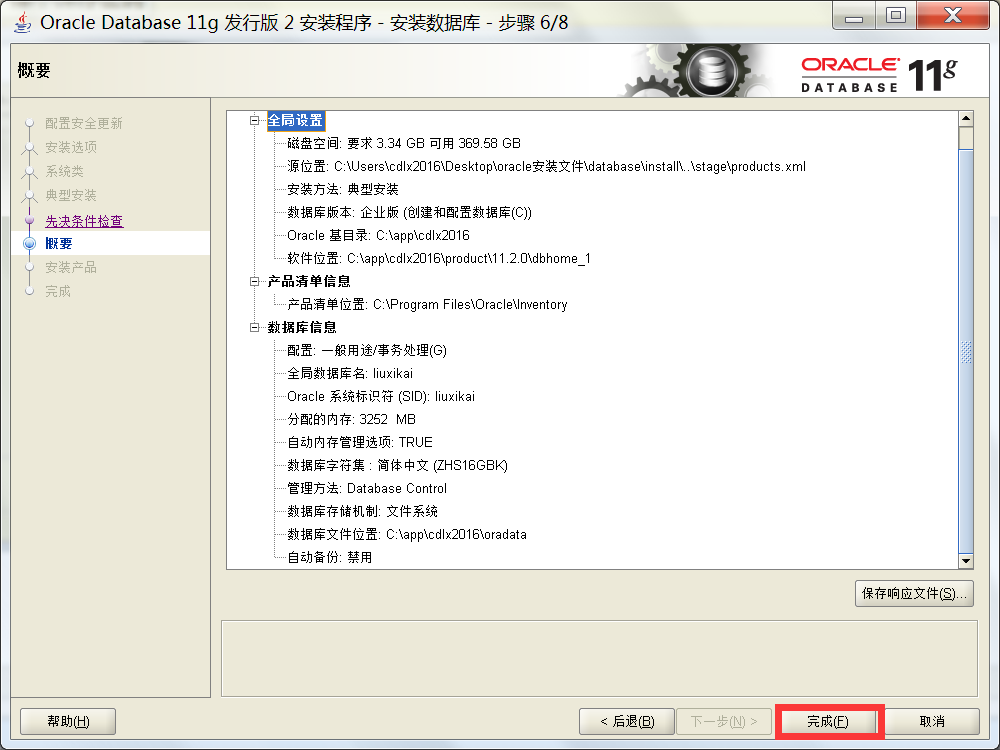
点击完成。
第十二步:
安装 Oracle
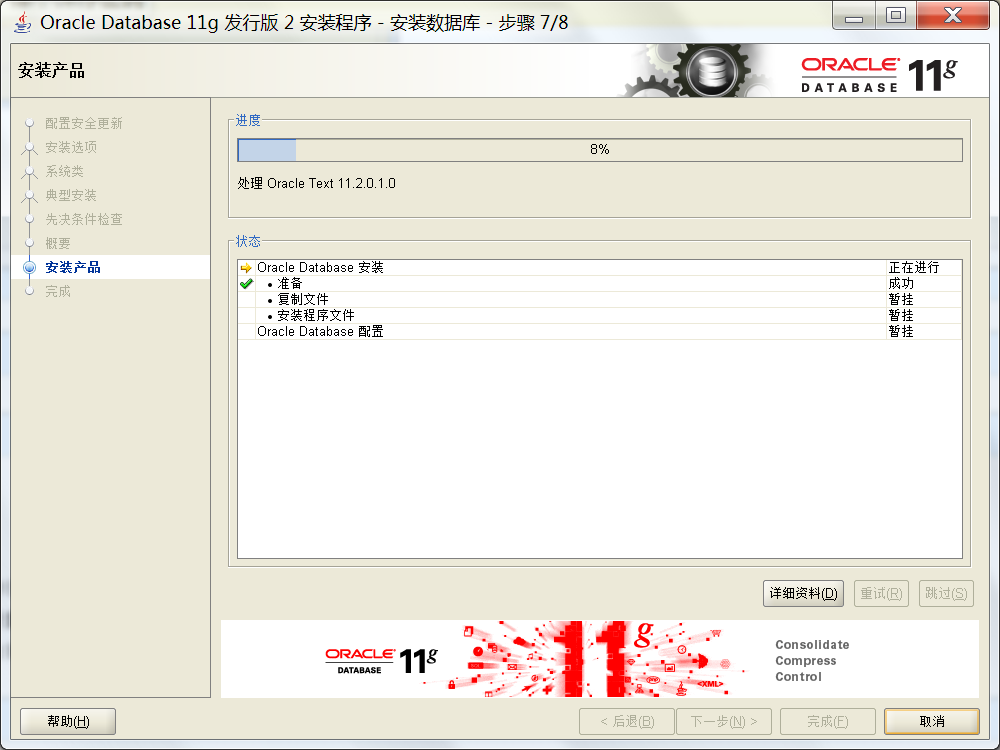
第十三步:
上面安装好了 接下了自动进入

继续等待安装。
安装完成后 也能看出现这
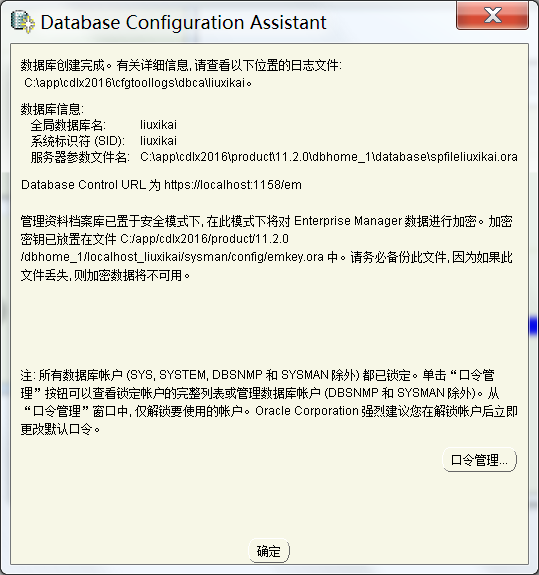
点击确定就可以了。
第十四步:

点击关闭。
第十五步:
点击![]() 找的 Oracle - OraDb11g home1 这个文件夹打开 点击 红色框框 里面的文件 登入
找的 Oracle - OraDb11g home1 这个文件夹打开 点击 红色框框 里面的文件 登入
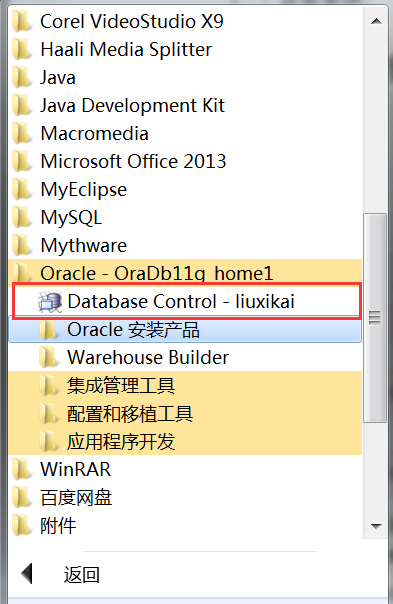
第十六步:
点击进入后是一个网页
登陆:在连接身份里选择"SYSDBA",再用户名处输入"sys",密码为你最初设定的密码,点击"登陆"你就可以访问数据库了